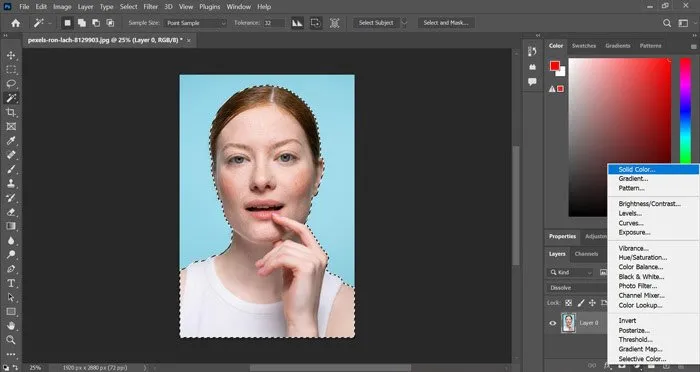Zmiana koloru tła w Photoshopie to jedna z podstawowych umiejętności, która może znacząco wpłynąć na estetykę Twoich projektów. Niezależnie od tego, czy pracujesz nad nowym dokumentem, edytujesz istniejące tło, czy zmieniasz kolor tła po wycięciu obiektu, Photoshop oferuje kilka prostych metod, które pomogą Ci osiągnąć zamierzony efekt. W tym artykule przedstawimy różne techniki, które pozwolą Ci na elastyczną i efektywną zmianę kolorów tła.
W kolejnych sekcjach omówimy, jak ustawić kolor tła podczas tworzenia nowego projektu, jak wypełnić istniejące tło, a także jak wykorzystać warstwy do bardziej zaawansowanych edycji. Dzięki tym informacjom, nawet początkujący użytkownicy będą mogli łatwo dostosować tło swoich projektów w Photoshopie.
Najistotniejsze informacje:- Możliwość ustawienia koloru tła podczas tworzenia nowego dokumentu.
- Wypełnienie istniejącego tła kolorem za pomocą narzędzia Wypełnij.
- Zmiana koloru tła po wycięciu obiektu z wykorzystaniem narzędzi zaznaczania.
- Tworzenie warstwy wypełnienia z jednolitym kolorem dla większej elastyczności.
- Rozwiązywanie typowych problemów związanych ze zmianą koloru tła w Photoshopie.
Jak zmienić kolor tła w nowym dokumencie Photoshop – łatwe kroki
Zmiana koloru tła w nowym dokumencie w Photoshopie jest prostym procesem, który pozwala na szybkie dostosowanie wyglądu projektu. Aby to zrobić, wystarczy wybrać odpowiednie opcje w oknie dialogowym podczas tworzenia nowego dokumentu. Wybór koloru tła może wpłynąć na całą estetykę projektu, dlatego warto poświęcić chwilę na dokonanie właściwego wyboru.
Aby rozpocząć, otwórz program Photoshop i przejdź do menu „Plik”, a następnie wybierz opcję „Nowy”. W nowym oknie dialogowym znajdziesz sekcję „Tło”, w której możesz ustawić kolor według własnych preferencji. Możesz skorzystać z listy rozwijanej, aby wybrać kolor lub użyć suwaków do jego dostosowania. Dzięki tym prostym krokom, kolor tła zostanie ustawiony na początku pracy nad projektem.
Ustawienie koloru tła podczas tworzenia nowego projektu
Aby ustawić kolor tła podczas tworzenia nowego projektu, otwórz Photoshop i kliknij „Plik”, a następnie wybierz „Nowy”. W oknie dialogowym, które się pojawi, znajdziesz sekcję „Tło”. Możesz wybrać kolor z dostępnej palety lub skorzystać z opcji „Własny kolor”, aby dostosować odcień. Po dokonaniu wyboru, kliknij „OK”, aby zatwierdzić ustawienia. To prosta i szybka metoda na dostosowanie tła swojego projektu już na samym początku.
Wybór kolorów z palety i próbnika kolorów
Photoshop oferuje różnorodne narzędzia do wyboru kolorów, w tym paletę kolorów oraz próbniki. Aby wybrać kolor, otwórz paletę kolorów i kliknij na wybrany odcień. Możesz również użyć narzędzia „Próbnik kolorów”, aby wybrać konkretny kolor z obrazu lub innego elementu w projekcie. Wybór odpowiednich kolorów jest kluczowy, ponieważ może znacząco wpłynąć na finalny wygląd projektu. Pamiętaj, aby eksperymentować z różnymi odcieniami, aby znaleźć idealne dopasowanie do swojego projektu.
Jak wypełnić istniejące tło kolorem w Photoshopie – prosta metoda
Wypełnienie istniejącego tła kolorem w Photoshopie to szybki sposób na dostosowanie wyglądu projektu. Użycie narzędzia Wypełnij pozwala na łatwe zmienianie kolorów tła w otwartych dokumentach. Aby skutecznie wykorzystać tę funkcję, upewnij się, że warstwa tła jest aktywna w panelu Warstwy. Pamiętaj, że przed rozpoczęciem wypełniania, warstwa powinna być odblokowana, aby mieć pełną kontrolę nad edycją.
Najpierw przejdź do menu „Edycja” i wybierz opcję „Wypełnij”. Możesz również użyć skrótu klawiaturowego Shift + F5, aby szybko otworzyć okno dialogowe Wypełnianie. Wybierz kolor z listy rozwijanej w sekcji Zawartość, ustaw Tryb na Normalny i Krycie na 100%. Po zatwierdzeniu tych ustawień, kliknij „OK”, aby wypełnić tło wybranym kolorem. To prosta metoda, aby szybko zmienić kolor tła w Photoshopie.
Użycie narzędzia Wypełnij do zmiany koloru tła
Aby użyć narzędzia Wypełnij do zmiany koloru tła, upewnij się, że warstwa, którą chcesz edytować, jest zaznaczona. Następnie przejdź do menu „Edycja” i wybierz „Wypełnij” lub użyj skrótu Shift + F5. W oknie dialogowym, które się pojawi, wybierz kolor, który chcesz zastosować. Ustawienia, takie jak Tryb i Krycie, powinny być dostosowane do twoich potrzeb, a po kliknięciu „OK” tło zostanie wypełnione wybranym kolorem. W ten sposób możesz szybko i łatwo zmienić kolor tła w swoim projekcie.
Skróty klawiaturowe przy wypełnianiu tła kolorem
Użycie skrótów klawiaturowych w Photoshopie może znacznie przyspieszyć proces wypełniania tła kolorem. Najważniejszym skrótem jest Shift + F5, który otwiera okno dialogowe Wypełnianie. Dodatkowo, skróty Alt + Backspace i Ctrl + Backspace umożliwiają wypełnienie zaznaczonej części kolorem pierwszego planu lub kolorem tła, odpowiednio. Dzięki tym skrótom, praca w Photoshopie staje się bardziej efektywna, a zmiana koloru tła jest szybsza i prostsza.
- Shift + F5 – otwiera okno dialogowe Wypełnianie.
- Alt + Backspace – wypełnia zaznaczenie kolorem pierwszego planu.
- Ctrl + Backspace – wypełnia zaznaczenie kolorem tła.
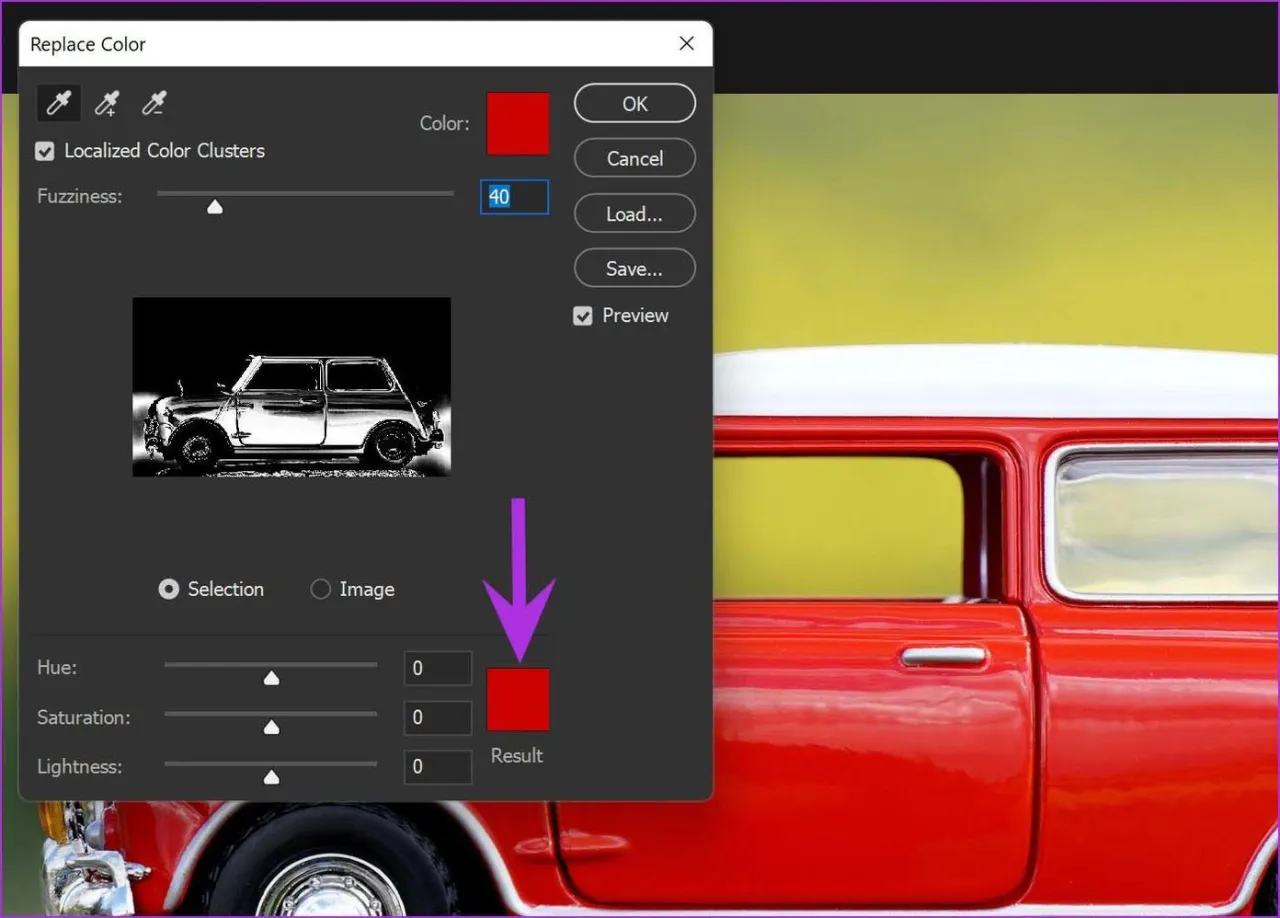
Jak zmienić kolor tła po wycięciu obiektu w Photoshopie – skuteczne techniki
Zmiana koloru tła po wycięciu obiektu w Photoshopie to kluczowy krok w edytowaniu zdjęć. Aby to zrobić, najpierw musisz prawidłowo oddzielić obiekt od tła, co pozwoli na swobodne manipulowanie tłem. W tym celu wykorzystasz różne narzędzia zaznaczania, które są dostępne w programie. Po wycięciu obiektu, możesz przystąpić do tworzenia nowej warstwy, co umożliwi wypełnienie tła nowym kolorem.W Photoshopie istnieje wiele technik zaznaczania, które pozwalają na precyzyjne oddzielenie obiektu od tła. Po wycięciu, możesz stworzyć nową warstwę, która będzie służyć jako tło. Ta elastyczność pozwala na łatwe dostosowywanie kolorów tła w zależności od potrzeb projektu. Dzięki tym technikom, zmiana koloru tła staje się prostsza i bardziej efektywna.
Oddzielanie obiektu od tła za pomocą narzędzi zaznaczania
Aby oddzielić obiekt od tła, możesz skorzystać z narzędzi zaznaczania, takich jak „Szybkie zaznaczanie” lub „Zaznaczenie i maska”. Wybierz narzędzie „Szybkie zaznaczanie” (skrót W) i przesuń kursorem po obiekcie, aby go zaznaczyć. Jeśli tło ma podobny kolor do obiektu, użyj opcji „Odejmij od zaznaczenia”, aby poprawić zaznaczenie. Użyj opcji „Popraw krawędź” w pasku opcji, aby dopracować krawędzie zaznaczenia, co zapewni lepszy efekt końcowy.Tworzenie nowej warstwy i wypełnianie tła kolorem
Po wycięciu obiektu, kliknij prawym przyciskiem myszy na zaznaczenie i wybierz „Warstwa przez kopiowanie”, aby utworzyć nową warstwę z obiektem. Następnie, aby stworzyć nową warstwę tła, przejdź do menu „Warstwa” i wybierz „Nowa” > „Warstwa”. Upewnij się, że nowa warstwa znajduje się poniżej warstwy z obiektem. Wypełnij nową warstwę kolorem, korzystając z narzędzia „Jednolity kolor”, co pozwoli na łatwe dostosowywanie tła do Twojego projektu.
Czytaj więcej: Jak rysować w Photoshopie: proste techniki dla początkujących
Jak używać warstw w Photoshopie do zmiany koloru tła – elastyczne podejście
Używanie warstw w Photoshopie to kluczowy element w procesie zmiany koloru tła, który daje użytkownikom dużą elastyczność. Dzięki warstwom możesz łatwo edytować, dodawać lub usuwać kolory tła bez wpływania na inne elementy projektu. Tworzenie warstw wypełnienia umożliwia zastosowanie jednolitego koloru jako tła, co jest przydatne w różnych projektach graficznych. Manipulowanie warstwami pozwala na nieniszczące podejście do edycji, co jest szczególnie ważne dla zachowania jakości pracy.
W Photoshopie możesz wykorzystać warstwy wypełnienia, aby zmieniać kolory tła w sposób szybki i efektywny. Po utworzeniu nowej warstwy, możesz ją wypełnić wybranym kolorem, co pozwala na łatwe dostosowywanie tła w zależności od potrzeb projektu. Dodatkowo, korzystanie z masek pozwala na bardziej zaawansowane efekty wizualne, dając możliwość precyzyjnej kontroli nad tym, które obszary tła mają być widoczne. Dzięki tym technikom, zmiana koloru tła staje się bardziej kreatywna i dostosowana do indywidualnych potrzeb.
Tworzenie warstwy wypełnienia z jednolitym kolorem
Aby stworzyć warstwę wypełnienia z jednolitym kolorem, przejdź do menu „Warstwa” i wybierz „Nowa warstwa wypełnienia”, a następnie „Jednolity kolor”. Wybierz kolor z próbnika kolorów, co pozwoli na łatwe dostosowanie tła. Po zatwierdzeniu, nowa warstwa pojawi się w panelu Warstwy, a tło zostanie wypełnione wybranym kolorem. Ta technika jest niezwykle przydatna, ponieważ umożliwia szybkie zmiany kolorów tła bez potrzeby edytowania innych elementów projektu.
Odwracanie maski koloru dla lepszych efektów wizualnych
Odwracanie maski koloru to technika, która pozwala na uzyskanie ciekawych efektów wizualnych w Photoshopie. Aby to zrobić, najpierw utwórz maskę na warstwie wypełnienia, a następnie kliknij na nią, aby ją aktywować. Użyj skrótu Ctrl + I, aby odwrócić maskę, co sprawi, że obszary, które wcześniej były widoczne, staną się niewidoczne, a te, które były niewidoczne, będą teraz widoczne. Ta technika pozwala na większą kontrolę nad tym, jak kolory tła wpływają na resztę projektu, co może znacznie poprawić jego estetykę.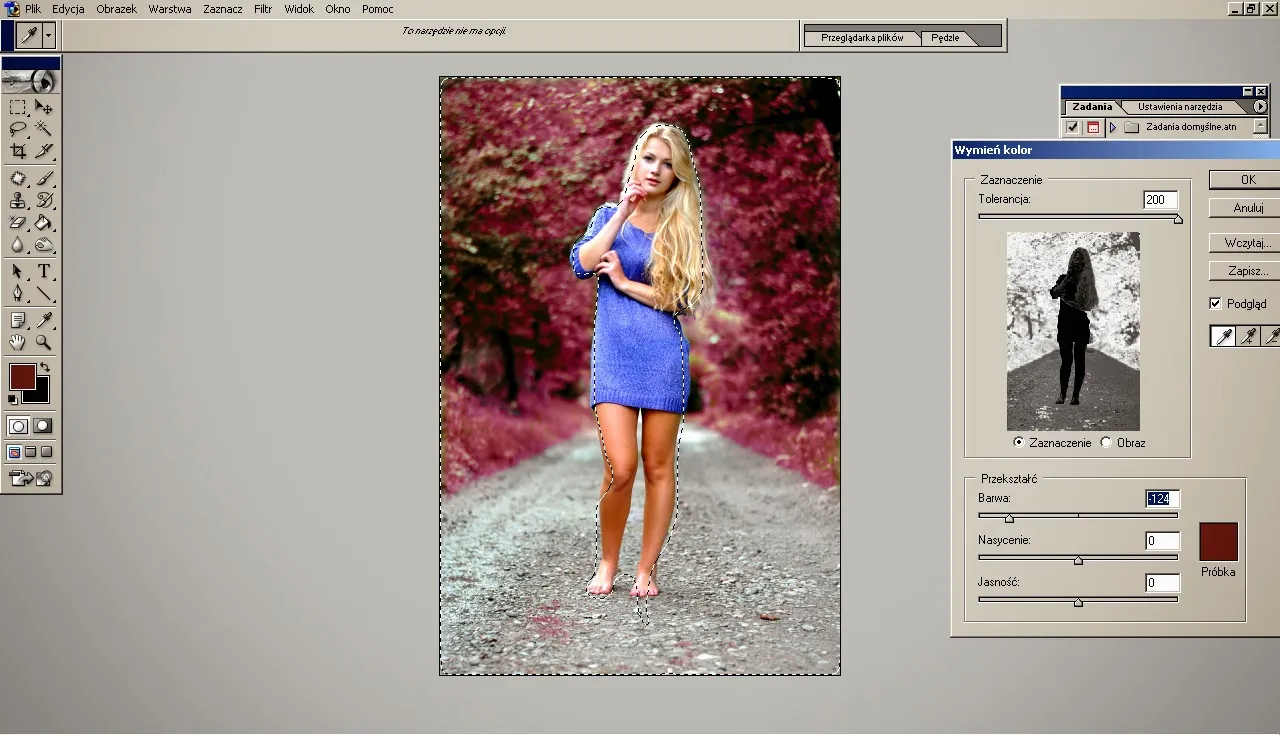
Jak rozwiązywać typowe problemy przy zmianie koloru tła w Photoshopie – praktyczne porady
Podczas zmiany koloru tła w Photoshopie, użytkownicy często napotykają różne problemy, które mogą wpłynąć na jakość ich pracy. Jednym z najczęstszych błędów jest niewłaściwe zaznaczenie obiektu lub tła, co prowadzi do nieestetycznych krawędzi. Inny problem to zbyt intensywne kolory, które mogą sprawić, że projekt będzie wyglądał nieprofesjonalnie. Aby uniknąć tych problemów, warto zwrócić uwagę na techniki zaznaczania oraz dostosowywanie kolorów, co pozwoli na uzyskanie lepszych efektów wizualnych.
Ważne jest również, aby regularnie sprawdzać ustawienia warstw, ponieważ niewłaściwe ustawienia mogą prowadzić do niezamierzonych efektów. Jeśli kolor tła nie wygląda tak, jak oczekiwano, spróbuj dostosować krycie warstwy lub zastosować różne tryby mieszania. Dzięki tym praktycznym poradom, zmiana koloru tła w Photoshopie stanie się bardziej efektywna i przyjemna.
Najczęstsze błędy i jak ich unikać podczas edycji
Podczas edytowania kolorów tła w Photoshopie, użytkownicy często popełniają kilka typowych błędów. Należy do nich zbyt szybkie zaznaczenie obiektu, co może prowadzić do nieprecyzyjnych krawędzi. Innym częstym błędem jest używanie zbyt intensywnych kolorów, które mogą przytłoczyć projekt. Aby ich uniknąć, warto poświęcić czas na dokładne zaznaczenie oraz eksperymentować z różnymi odcieniami, aby znaleźć idealny balans kolorystyczny.
Jak poprawić jakość kolorów tła w edytowanych obrazach
Aby poprawić jakość kolorów tła w edytowanych obrazach, warto zastosować kilka technik. Po pierwsze, użyj narzędzi do dostosowywania kolorów, takich jak „Korekcja kolorów” czy „Krzywe”, aby uzyskać bardziej naturalny wygląd. Po drugie, rozważ zastosowanie gradientów, które mogą dodać głębi i tekstury do tła. Te techniki pomogą w uzyskaniu lepszej jakości kolorów, co znacząco wpłynie na ostateczny efekt wizualny projektu.
| Metoda | Opis |
| Korekcja kolorów | Użyj narzędzi do korekcji, aby dostosować odcienie i nasycenie kolorów. |
| Gradienty | Stosuj gradienty, aby dodać głębię i teksturę do tła. |
| Tryby mieszania | Eksperymentuj z różnymi trybami mieszania warstw dla lepszego efektu. |
Jak wykorzystać zaawansowane techniki w Photoshopie do tworzenia unikalnych efektów tła
W miarę jak stajesz się coraz bardziej biegły w edytowaniu kolorów tła w Photoshopie, warto rozważyć zastosowanie zaawansowanych technik, które pozwolą na tworzenie unikalnych efektów wizualnych. Jednym z takich podejść jest wykorzystanie masek warstw w połączeniu z gradientami i teksturami. Dzięki tym technikom możesz nie tylko zmieniać kolory tła, ale także tworzyć złożone, wielowarstwowe kompozycje, które nadadzą Twoim projektom nowy wymiar.
Na przykład, możesz stworzyć tło z gradientem, a następnie nałożyć na nie teksturę, aby uzyskać efekt 3D. Kolejną techniką jest użycie efektów świetlnych i cieni, które mogą dodać głębi i dynamiki do tła. Eksperymentując z różnymi trybami mieszania warstw, możesz uzyskać niesamowite efekty, które wyróżnią Twoje prace. Pamiętaj, aby regularnie zapisywać swoje postępy i korzystać z opcji „Cofnij”, aby łatwo wrócić do wcześniejszych wersji, jeśli coś nie wyjdzie zgodnie z planem.